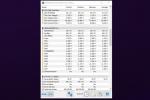Atâta timp cât telefonul sau tableta Android compatibilă are suficient spațiu de stocare liber, puteți descărca Fortnite și începe să joci imediat. Dar iată problema: Google a dat cu piciorul Fortnite din Magazinul Play. Dacă căutați și găsiți listat în magazinul Google, este fals și riscați să vă expuneți dispozitivul la un virus sau spyware.
Cuprins
- Un avertisment înainte de a începe
- Ce dispozitive Android pot rula Fortnite?
- Cum să descărcați Fortnite pe un dispozitiv Samsung
- Cum să descărcați Fortnite pe alte dispozitive Android
Videoclipuri recomandate
Moderat
15 minute
Android dispozitiv
Dacă doriți să descărcați versiunea oficială Fortnite aplicație, continuați să citiți pentru a urma instrucțiunile noastre.

Un avertisment înainte de a începe
Fortnite a fost un succes uriaș atât în App Store Apple, cât și în Google Play Store. Dar după o actualizare care a permis jucătorilor să facă achiziții în aplicație direct de la Epic, Apple și Google au pornit prompt jocul din magazinele lor. Efectuați o căutare și jocul oficial
nu va fi listat. În schimb, veți găsi clone neoficiale pe Google Play Store.În timp ce unele sunt probabil să fie inofensive, altele pot fi aplicații dăunătoare care încearcă să vă fure datele personale. Fiți conștienți de ceea ce descărcați.
Dacă scopul tău este să descarci doar versiunea oficială Fortniteaplicație Android, continua să citești.
Ce dispozitive Android pot rula Fortnite?
Spre deosebire de iOS și iPadOS de la Apple, Android este o platformă excepțional de largă, în funcție de dispozitiv. Nu există o listă definitivă și completă de telefoane și tablete care pot rula Fortnite fara probleme. Cu toate acestea, iată cerințele minime:
- Versiune: Android 8.0 sau mai nou
- RAM: 4 GB sau mai mult
- GPU: Adreno 530 sau mai nou / Mali-G71 MP20 / Mali-G72 MP12 sau mai nou
Aici este Lista Epic de telefoane Android care poate rula Fortnite la 60 de cadre pe secundă (fps):
- Samsung Galaxy Note 9 (doar varianta S.U.A.)
- Samsung Galaxy S10
- Samsung Galaxy S10e
- Samsung Galaxy S10+
- Samsung Galaxy Note 10
- Samsung Galaxy Note 10+
- Samsung Galaxy Note 10+ 5G
- Samsung Galaxy S20
- Samsung Galaxy S20+
- Samsung Galaxy S20 Ultra
- Samsung Galaxy A90 5G
- Samsung Galaxy Tab S6
- Honor View20
- Huawei Mate 20 X
- Huawei P30
- Huawei P30 Pro
- Sony Xperia 1
- Sony Xperia 5
- Xiaomi Mi9
- OnePlus 7 Pro
- OnePlus 8
- OnePlus 8 Pro
- ASUS ROG Phone 2
Aceste dispozitive pot rula Fortnite la 90 fps:
- OnePlus 8
- OnePlus 8 Pro
Încă nu sunt sigur dacă telefonul poate rula Fortnite? De obicei, telefoanele emblematice din ultimii doi ani nu ar trebui să aibă probleme. Cu toate acestea, sunteți pe un teren mai dus cu telefoane medii și bugetare.
În concluzie, dacă rulați Android 8.0 Oreo și aveți 4 GB RAM, atunci probabil că ești în siguranță să-l instalezi — modul în care funcționează depinde de hardware.
Cum să descărcați Fortnite pe un dispozitiv Samsung
Metoda de configurare pe un dispozitiv Galaxy eligibil este ușoară, dar necesită câțiva pași și multă instalare.
Pasul 1: Deschideți aplicația Galaxy Store și căutați „Epic Games”.
Notă: Dacă aveți un dispozitiv Galaxy care în prezent nu acceptă lansatorul Epic Games, cum ar fi Galaxy A10e, treceți la următoarea secțiune a ghidului nostru.
Pasul 2: Descărcați și instalați aplicația Epic.
Legate de
- Cât costă Apple Music și cum o poți obține gratuit?
- Cum să imprimați de pe smartphone-ul sau tableta dvs. Android
- Cum să convertiți o carte Kindle în PDF (2 metode simple)
Pasul 3: Deschideți aplicația Epic și căutați Fortnite pentru a încărca pagina jocului.
Pasul 4: Pe Fortnite înregistrare, acordați aplicației Epic permisiunea de a vă accesa spațiul de stocare. Nu este nimic nefast aici; are nevoie de acces pentru a descărca jocul.
Pasul 5: Atingeți galbenul mare Instalare butonul pentru a descărca și instala inițiala Fortnite fişier.
Pasul 6: Deschis Fortnite folosind pictograma aplicației și permite jocului să termine instalarea fișierelor rămase.
Pasul 7: Conectați-vă folosind un cont existent sau creați unul nou. Alege opțiunea care ți se potrivește cel mai bine și apoi începe să joci!


Cum să descărcați Fortnite pe alte dispozitive Android
Epic Games nu a semnat un acord cu alți producători de telefoane. Dacă nu aveți un telefon Samsung, magazinul dvs. de aplicații nu va avea acces la Fortnite. Cu toate acestea, există încă o modalitate simplă de a obține Fortnite pe dispozitivul Android:
Pasul 1: Sarcină această pagină web în browserul dispozitivului dvs. Android sau utilizați dispozitivul pentru a scanează codul QR afișat pe ecranul computerului.
Pasul 2: Apasă pe Obțineți-l în aplicația Epic Games cheie.
Pasul 3: Lovit Bine pentru a instala fișierul EpicGamesApp.apk.
Pasul 4: Clic Deschis În josul paginii.
Pasul 5: Dacă ați descărcat fișierul folosind Chrome, veți vedea o solicitare care vă va cere să faceți clic Setări. Apoi, atingeți Comutare chiar lângă Permiteți din această sursă.
Activand această comutare, permiteți Chrome să instaleze (adică să încarce lateral) aplicații anonime care nu sunt afișate în Magazinul Play de acum înainte. În acest caz particular, instalați aplicația Epic Games.


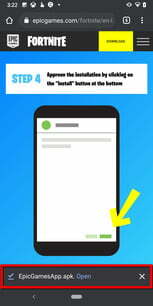

Pasul 6: Selectează Înapoi săgeata din colțul din stânga sus pentru a continua.
Pasul 7: Lovit Instalare pe fereastra pop-up pentru a continua. Acest lucru instalează oficial aplicația Epic Games, nu Fortnite.
Pasul 8: Clic Deschis după ce aplicația Epic este complet instalată. O altă opțiune este să deschideți aplicația Epic Games din sertarul de aplicații sau din ecranul de pornire.
Pasul 9: În aplicația Epic Games, navigați la Fortnite și faceți clic pe galben Instalare butonul de pe pagina magazinului. Fișierul jocului de bază se va descărca apoi pe dispozitivul dvs.
Pasul 10: Va apărea o solicitare care spune că Epic Games nu are autorizația de a instala aplicații. Clic Setări.
Pasul 11: Apasă pe Comutare butonul de lângă Permiteți din această sursă, apoi atingeți Săgeată înapoi a continua.
Pasul 12: Va apărea o solicitare și va cere aprobarea pentru a instala jocul. Atingeți Instalare apoi atingeți Terminat sau Deschis după instalare.
Pasul 13: După deschiderea jocului de bază, alegeți ce Fortnite poate accesa, apoi faceți clic Continua.
Pasul 14: Dacă vi se solicită, atingeți Bine să aprobe asta Fortnite a fost produs pentru o versiune mai veche de Android.
Pasul 15: Creați un cont sau conectați-vă la contul dvs. existent și acceptați termenii.
Pasul 16: Faceți clic pe galben Instalare butonul pentru a finaliza partea rămasă a jocului (8 GB) care trebuie încă descărcată. De obicei, durează ceva timp până când descărcarea se încheie, așa că nu ezitați să vă îndepărtați pentru a vă uita la televizor sau a coace o prăjitură - știți, lucruri distractive de genul.
Pasul 17: Odată ce descărcarea este finalizată, vă puteți scufunda în jocul dvs.




Acum, tot ceea ce ți se cere este practica regulată și perfecționarea abilităților tale nebunești. Nu vrem să sfârșim prin a vă catapulta dintr-un autobuz zburător, așa că vă rugăm să vă asigurați că citiți articolul nostru pe Fortnite Sfaturi și trucuri. Ne vei multumi mai tarziu.
Recomandările editorilor
- Cele mai bune aplicații de întâlniri din 2023: cele 23 de cele preferate
- Cum să scapi de ID-ul Apple al altcuiva de pe iPhone-ul tău
- Cum să obțineți opțiuni pentru dezvoltatori pe telefonul dvs. Android
- Cum să găsești fișierele descărcate pe iPhone sau pe smartphone-ul tău Android
- Cum să vă oglindiți smartphone-ul sau tableta pe televizor
Îmbunătățește-ți stilul de viațăDigital Trends îi ajută pe cititori să țină cont de lumea rapidă a tehnologiei cu toate cele mai recente știri, recenzii distractive despre produse, editoriale perspicace și anticipări unice.